开发者工具可帮助你了解 bootstrap 页面的渲染结果,包含强大功能:"元素"面板提供 html 结构、实时代码修改和类名查询。"样式"面板显示应用的样式规则,包括优先级和覆盖关系。"网络"面板记录网络请求,分析性能瓶颈和引用版本。

窥探 bootstrap 的秘密:开发者工具的妙用
你是否曾经对着 bootstrap 生成的页面挠头,不明白样式究竟从何而来?或者修改了代码,却发现页面毫无反应?别担心,你不是一个人。 理解 bootstrap 的渲染结果,开发者工具是你最强大的武器。这篇文章会带你深入了解如何利用它,洞察 bootstrap 的运作机制,并高效地调试你的项目。
先从基础说起,开发者工具可不是什么神秘玩意儿。 它内置于所有主流浏览器(chrome, firefox, safari等等),是前端开发者的必备利器。 你只需按下 f12 (或者右键点击页面,选择“检查”或类似选项) 就能召唤它。 它就像一个x光机,让你看到网页背后的代码、样式和网络请求。
开发者工具的核心区域是“元素”(elements)面板。 在这里,你可以看到页面html结构的实时树状视图,并且可以直接修改html和css代码,实时查看修改后的效果。这对于理解 bootstrap 的组件是如何构建的至关重要。 例如,你看到一个按钮,在元素面板里,你可以一层层地展开,看到它使用了哪些 bootstrap 的类名,这些类名又对应着哪些 css 样式。
更进一步,你可以利用“样式”(styles)面板。 这个面板显示了当前元素应用的所有样式规则,包括来自 bootstrap 的样式,以及你自定义的样式。你可以看到样式的优先级,理解为什么某些样式会覆盖其他的样式。这对于解决样式冲突非常关键。 很多时候,bootstrap 的样式覆盖了你自己的样式,而你却百思不得其解,这时,“样式”面板就能帮你找到问题的根源。
别忘了“网络”(network)面板。 它会记录页面加载过程中所有网络请求,包括加载 bootstrap 框架本身的请求。你可以分析请求的耗时,找到潜在的性能瓶颈。 一个加载缓慢的 bootstrap 可能意味着你的网络配置有问题,或者你引用的 bootstrap 版本过大。
举个例子:假设你的导航栏样式不对劲。 你可以在“元素”面板找到导航栏的html元素,然后在“样式”面板检查它的所有样式规则。 你可能会发现某个 bootstrap 类名被错误地应用,或者你自己的自定义样式覆盖了 bootstrap 的默认样式。 通过仔细分析,你就能找到问题所在,并进行修正。
当然,开发者工具还有其他许多强大的功能,比如“控制台”(console)面板,可以用来查看 javascript 错误信息和调试代码;“资源”(resources)面板,可以查看页面的图片、脚本和其他资源;“性能”(performance)面板,可以分析页面的性能瓶颈等等。
最后,想提醒你,熟练掌握开发者工具需要时间和实践。 不要害怕尝试,大胆地修改代码,观察结果,并从错误中学习。 记住,开发者工具是你最好的朋友,它能帮助你理解 bootstrap,并构建出更优秀的网页。 祝你调试愉快!
以上就是浏览器开发者工具如何用于查看bootstrap结果的详细内容,更多请关注代码网其它相关文章!

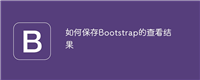
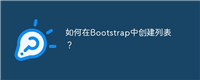
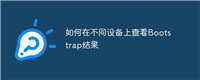

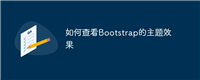
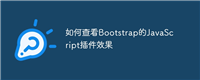
发表评论